La schermata Start, la sostituzione del menu Start introdotta con Windows 8, è una delle funzionalità più parlate del sistema operativo Windows 8. La schermata Start è stata migliorata in Windows 8.1 aggiungendo il supporto per nuove dimensioni delle tessere e più opzioni di personalizzazione, come la possibilità di impostare lo sfondo del desktop come sfondo della schermata Start.

Proprio come la schermata Start di Windows 8, la schermata Start migliorata di Windows 8.1 ti consente di appuntare pagine Web, cartelle e unità disco per accedervi facilmente. È possibile fare clic con il pulsante destro del mouse su una cartella o un'unità, quindi fare clic sull'opzione Pin to Start per bloccare una cartella selezionata o avanzare alla schermata Start.
Come nel caso di Windows 8, anche Windows 8.1 non supporta il blocco di tutti i tipi di file per l'avvio con le impostazioni predefinite. Ad esempio, non è possibile aggiungere un'immagine o un documento alla schermata Start con le impostazioni predefinite.
Sfortunatamente, le utilità che sono state rilasciate per bloccare qualsiasi tipo di file nella schermata Start di Windows 8 non funzionano in Windows 8.1 a causa di alcune restrizioni introdotte con l'ultimo aggiornamento.
Se desideri bloccare le tue foto e i tuoi file preferiti nella schermata Start di Windows 8.1, puoi farlo aggiungendo l'opzione Aggiungi a Start al menu di scelta rapida dei file (menu di scelta rapida) di Esplora risorse o Browser file. Cioè, una volta aggiunta l'opzione Pin to Start al menu di scelta rapida dei file, sarai in grado di appuntare qualsiasi file nella schermata Start di Windows 8.1 senza dover contare su strumenti di terze parti.
Seguire le istruzioni fornite di seguito per aggiungere l'opzione Pin to Start al menu di scelta rapida in Windows 8.1:
Passaggio 1: visita questa pagina e scarica il file PinAnyFileWindows81.zip.
Passaggio 2: Estrarre il file zip per ottenere il file Pin to Start.reg.
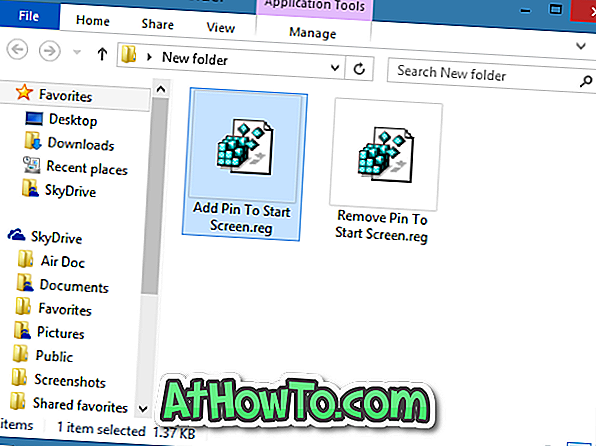
Passaggio 3: fare doppio clic sul file di registro o fare clic con il tasto destro del mouse sul file di registro e selezionare l'opzione Unisci .

Fai clic sul pulsante Esegui se viene visualizzata la finestra di dialogo di avviso "Il publisher non può essere verificato".
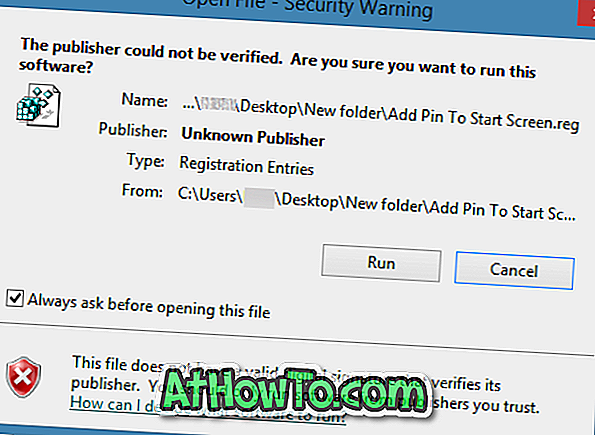
Passaggio 4: Fare clic sul pulsante Sì quando viene visualizzata la finestra di dialogo di conferma.
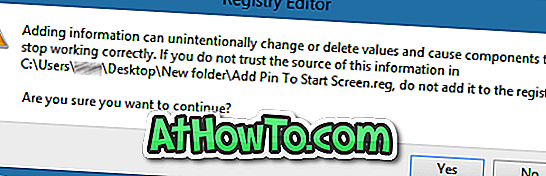
Passaggio 5: infine, fare clic sul pulsante OK . Questo è tutto! L'opzione Pin to Start dovrebbe ora apparire quando fai clic con il tasto destro su un file.
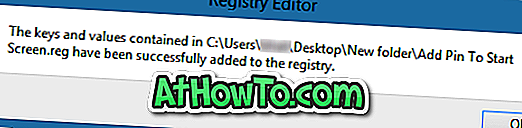
Suggerimento: è possibile selezionare più file, fare clic con il pulsante destro del mouse su di essi e quindi fare clic su Pin to Start per bloccare più di un file nella schermata Start.
Per rimuovere Pin to Start:
Passaggio 1: Fare doppio clic sul file Rimuovi pin su Start.reg che si è ottenuto dopo aver estratto il file Pin scaricato per avviare il file zip.
Passaggio 2: Fare clic sul pulsante Sì quando viene visualizzata la finestra di dialogo di conferma.
Passaggio 3: infine, fai clic sul pulsante OK.
Come disabilitare la schermata di avvio di Windows 8.1 e come rimuovere il pulsante Start dalla guida della barra delle applicazioni di Windows 8.1 potrebbe interessarti anche.














